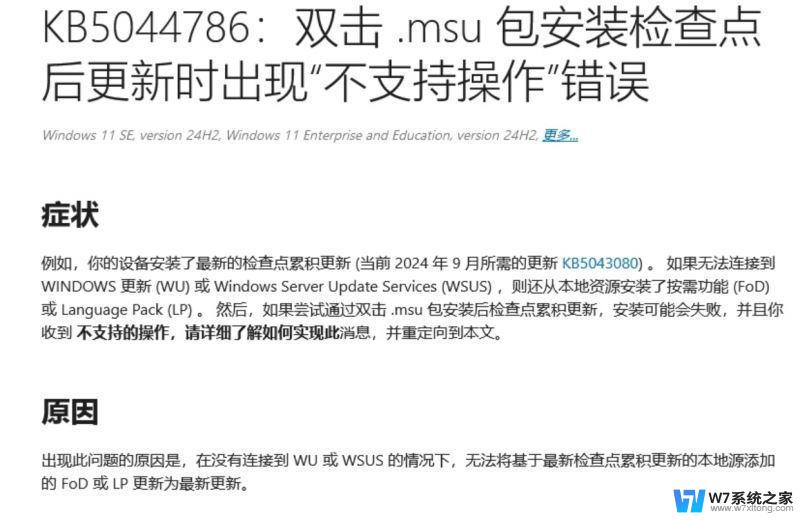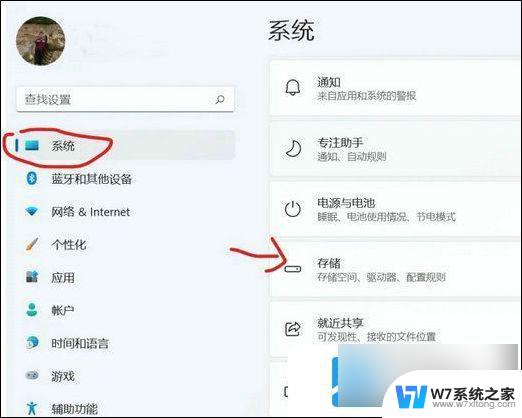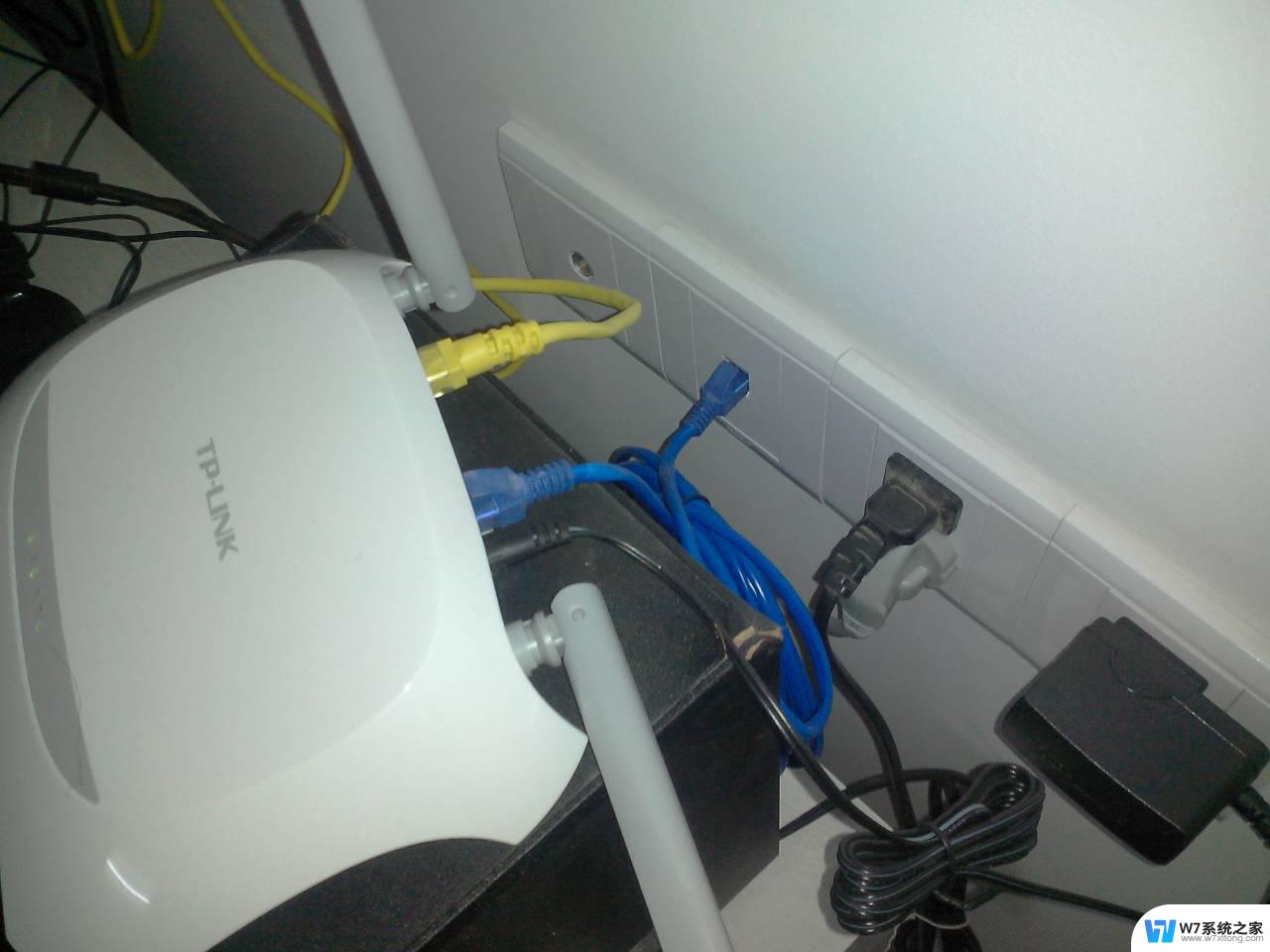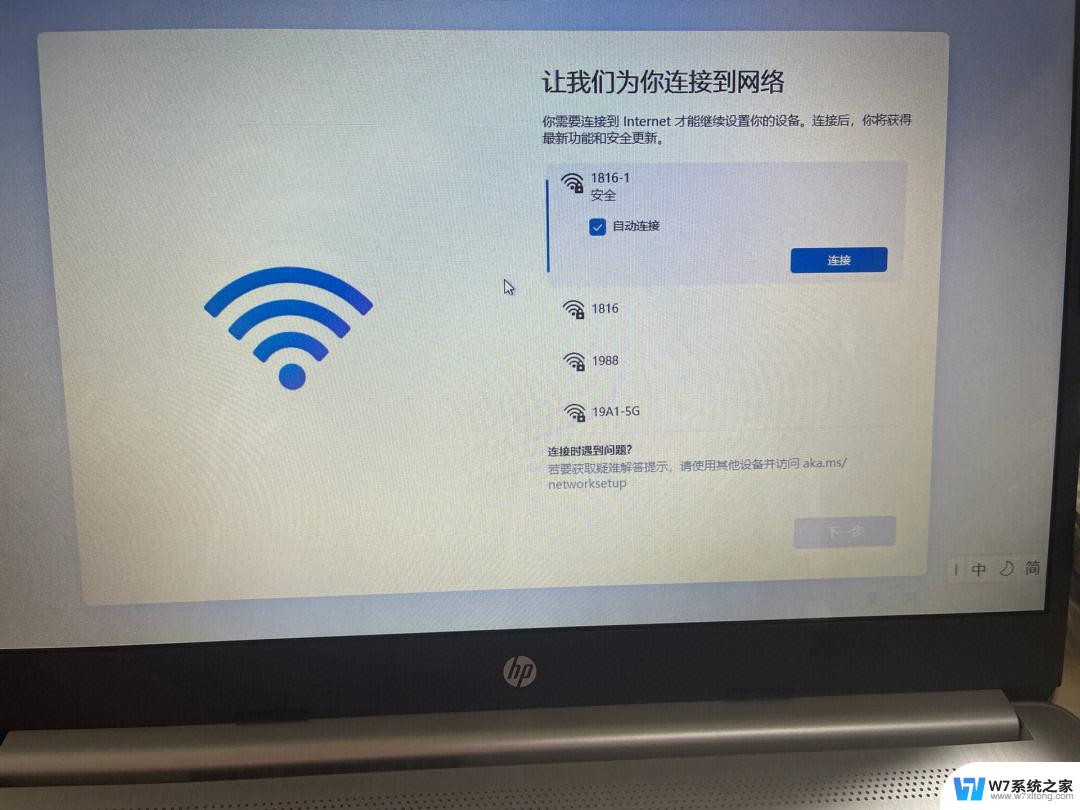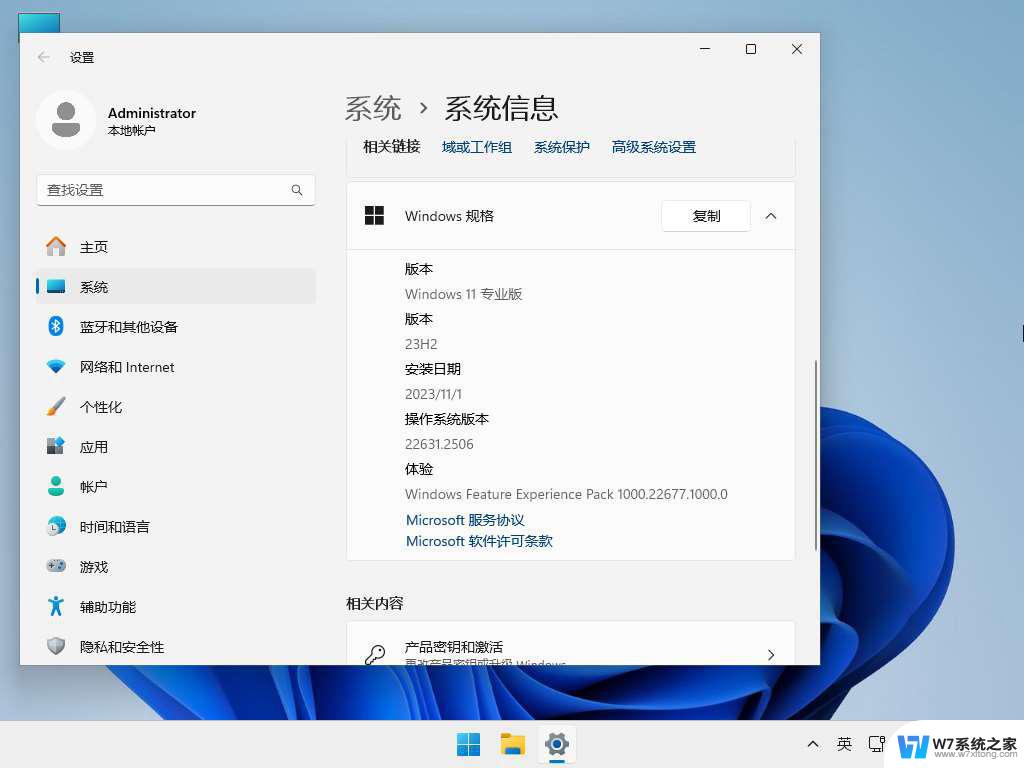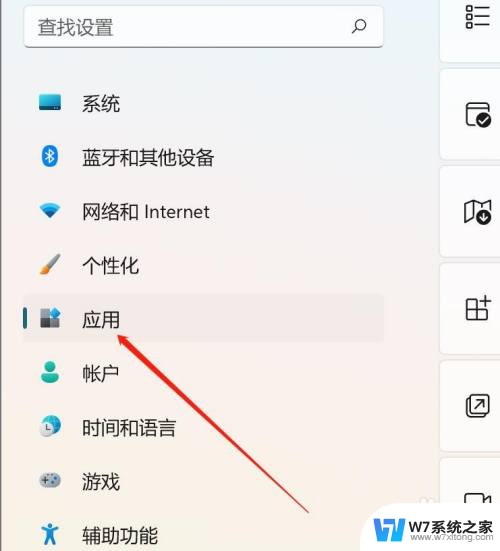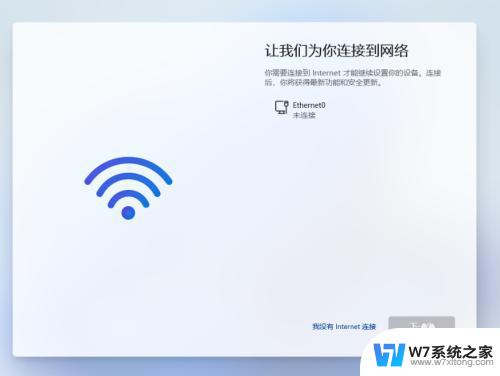win11可以安装net3.5吗 win11系统如何安装net3.5
Win11系统是微软最新发布的操作系统,它带来了诸多新功能和改进,备受期待,许多用户在升级到Win11后发现,无法安装或运行一些旧版本的软件程序,其中包括.NET Framework 3.5。对于需要.NET Framework 3.5支持的用户来说,这无疑是一个令人困扰的问题。Win11系统是否支持安装.NET Framework 3.5呢?如何在Win11系统上安装.NET Framework 3.5呢?本文将为大家解答这些问题。
方法一:
1、首先,用户可以直接点击【Windows开始图标】。在搜索框里输入【Windows功能】,选择打开。
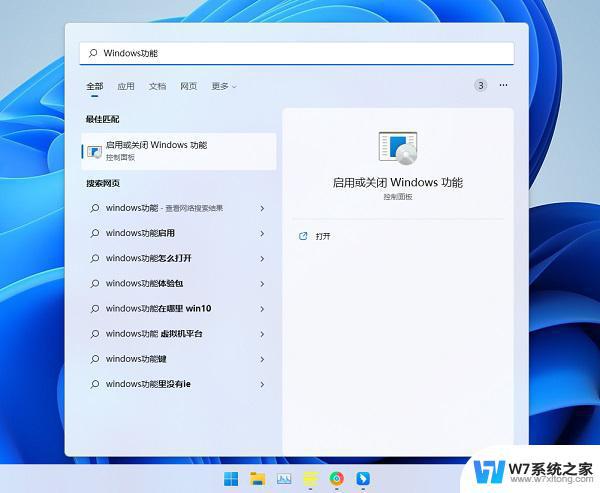
2、打开Windows功能窗口后就可以看到.NET Framework 3.5功能。
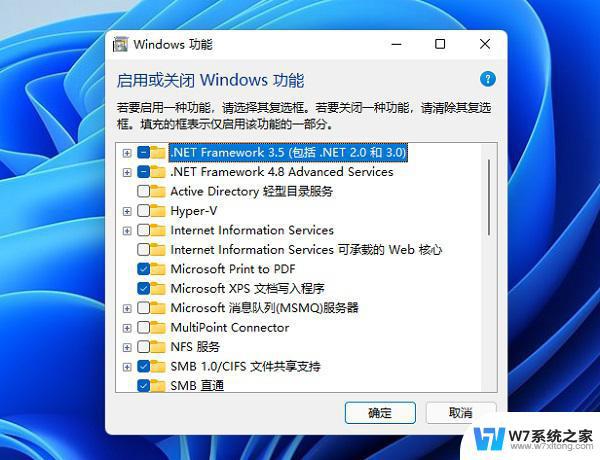
3、点击选项前面的加号,出现了两个WCF选项,都勾选起来。
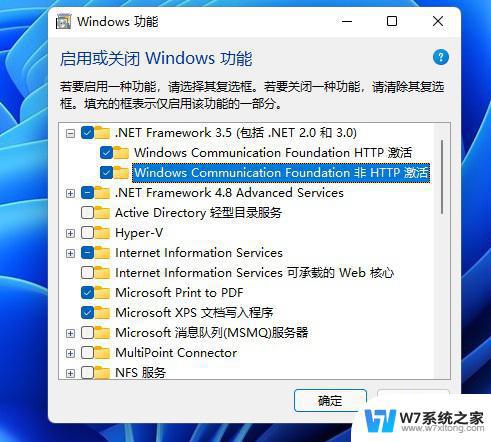
4、最后点击确定,显示正在搜索需要的文件,用户只需要等待.NET Framework 3.5组件下载安装完即可。
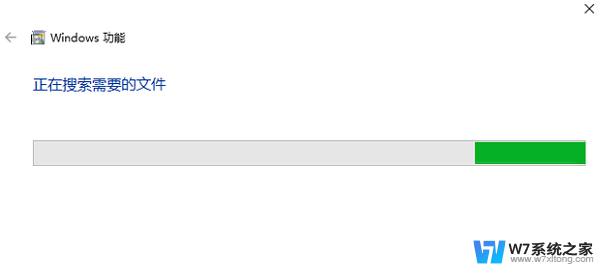
方法二:
1、鼠标右键点击开始图标,隐藏菜单里选择Windows终端(管理员)。
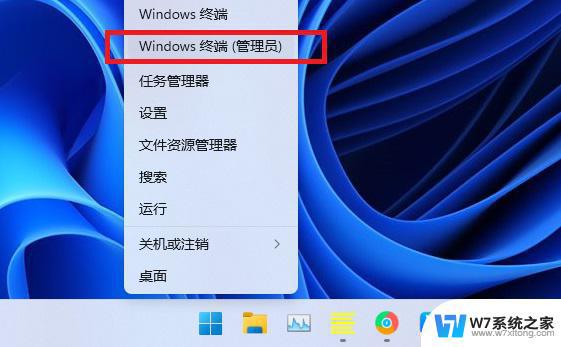
2、通过以下命令来启用.NET Framework 3.5功能:
dism /online /enable-feature /featurename:netfx3 /all
dism /online /enable-feature /featurename:WCF-HTTP-Activation
dism /online /enable-feature /featurename:WCF-NonHTTP-Activatio
以上是有关于win11是否支持安装net3.5的全部内容,如果你遇到这种情况,可以按照以上步骤解决问题,非常简单快速。